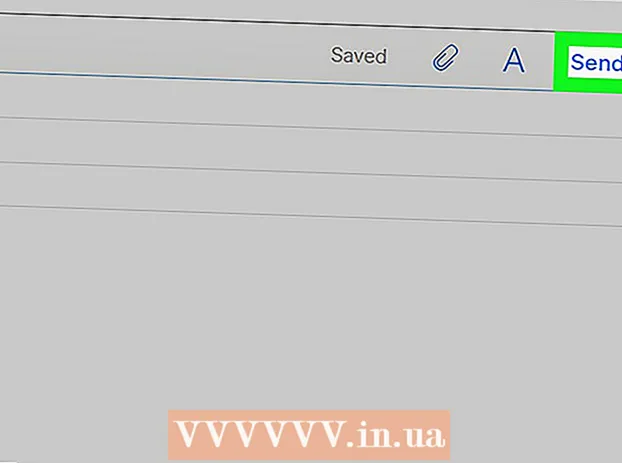Autor:
Sara Rhodes
Fecha De Creación:
14 Febrero 2021
Fecha De Actualización:
1 Mes De Julio 2024

Contenido
- Pasos
- Método 1 de 3: verificación del hardware, el estado de la red y la velocidad de conexión
- Método 2 de 3: Optimice su computadora y su red
- Método 3 de 3: Actualización de hardware
- Consejos
- Advertencias
- Articulos similares
¿Las páginas web se cargan más de lo habitual y la velocidad de descarga de los archivos no coincide con la indicada por el proveedor? Esto puede deberse a muchos factores. Afortunadamente, existen muchos trucos que pueden ayudarte a mejorar la calidad de tu conexión a Internet. Notarás la diferencia en minutos.
Pasos
Método 1 de 3: verificación del hardware, el estado de la red y la velocidad de conexión
 1 Pon a prueba tu velocidad de conexión. Antes de pasar a la configuración del hardware y la computadora, verifique la velocidad de su conexión y compárela con la declarada por su proveedor. Hay muchos sitios en Internet que pueden ayudarlo a verificar la velocidad de su conexión. Simplemente ingrese "prueba de velocidad de conexión" en el cuadro de búsqueda de Google y seleccione uno de los primeros resultados de la lista.
1 Pon a prueba tu velocidad de conexión. Antes de pasar a la configuración del hardware y la computadora, verifique la velocidad de su conexión y compárela con la declarada por su proveedor. Hay muchos sitios en Internet que pueden ayudarlo a verificar la velocidad de su conexión. Simplemente ingrese "prueba de velocidad de conexión" en el cuadro de búsqueda de Google y seleccione uno de los primeros resultados de la lista. - Diferentes pruebas mostrarán resultados diferentes. Incluso la misma prueba puede mostrar varios valores diferentes en comprobaciones repetidas. El resultado de la prueba depende de la ubicación de los servidores y la carga en la red.
- Haz algunas pruebas y encuentra el promedio.
- Para aprobar la prueba, es posible que deba descargar e instalar complementos.
- Si el sitio le pide que seleccione un servidor para probar la velocidad de su conexión, elija el más cercano a su ubicación real. Esto le dará el resultado más preciso.
 2 Compare el resultado de la prueba con los datos proporcionados por el proveedor. Consulte con el servicio de atención al cliente para conocer la velocidad de conexión requerida. Recuerde que el proveedor le indicará la velocidad máxima posible, pero la velocidad real no siempre corresponderá a esta cifra.
2 Compare el resultado de la prueba con los datos proporcionados por el proveedor. Consulte con el servicio de atención al cliente para conocer la velocidad de conexión requerida. Recuerde que el proveedor le indicará la velocidad máxima posible, pero la velocidad real no siempre corresponderá a esta cifra. - Si no ha cambiado su plan durante mucho tiempo, es posible que pueda obtener velocidades más rápidas por menos. Como regla general, las empresas no les informan a los clientes existentes sobre mejores ofertas, así que verifique si tienen nuevas tarifas desde que comenzó a usar sus servicios. Consulta las ofertas de todos los proveedores de tu zona.
- Recuerde la diferencia entre megabits y megabytes. Un megabyte (MB) tiene 8 megabits (Mb), por lo que si paga 25 megabytes por segundo (Mbps), su velocidad máxima estará ligeramente por encima de los 3 megabytes por segundo (Mbps).
 3 Reinicia tu enrutador. Reiniciar su módem o enrutador resolverá muchos problemas de conexión. Si su módem o enrutador no tiene un botón de encendido, simplemente desenchufe el cable de alimentación, espere 30 segundos y luego vuelva a enchufarlo. Lea esta guía para aprender cómo reiniciar su red doméstica.
3 Reinicia tu enrutador. Reiniciar su módem o enrutador resolverá muchos problemas de conexión. Si su módem o enrutador no tiene un botón de encendido, simplemente desenchufe el cable de alimentación, espere 30 segundos y luego vuelva a enchufarlo. Lea esta guía para aprender cómo reiniciar su red doméstica.  4 Compruebe si hay señales en conflicto. Si está utilizando un enrutador inalámbrico, verifique si entra en conflicto con su teléfono inalámbrico o cámara inalámbrica. Hay dos tipos principales de enrutadores inalámbricos: 802.11 b, gyn (2.4 GHz) u 802.11 a (5.8 GHz). Si su teléfono inalámbrico y su enrutador son de 2,4 GHz, la velocidad de conexión a Internet será más lenta cuando alguien esté usando el teléfono. Lo mismo se aplica a las cámaras inalámbricas para exteriores. Verifique la frecuencia de la señal de su teléfono y cámara. Si es de 900 MHz, entonces no hay nada de qué preocuparse. Si funcionan a 2,4 o 5,8 GHz, probablemente sean los que interfieran con su red inalámbrica.
4 Compruebe si hay señales en conflicto. Si está utilizando un enrutador inalámbrico, verifique si entra en conflicto con su teléfono inalámbrico o cámara inalámbrica. Hay dos tipos principales de enrutadores inalámbricos: 802.11 b, gyn (2.4 GHz) u 802.11 a (5.8 GHz). Si su teléfono inalámbrico y su enrutador son de 2,4 GHz, la velocidad de conexión a Internet será más lenta cuando alguien esté usando el teléfono. Lo mismo se aplica a las cámaras inalámbricas para exteriores. Verifique la frecuencia de la señal de su teléfono y cámara. Si es de 900 MHz, entonces no hay nada de qué preocuparse. Si funcionan a 2,4 o 5,8 GHz, probablemente sean los que interfieran con su red inalámbrica.  5 Compruebe si ha alcanzado su límite de tráfico. Muchos proveedores establecen límites al tráfico de Internet, pero no siempre notifican a sus clientes al respecto. Inicie sesión en el sitio web de su proveedor o comuníquese con el servicio de atención al cliente por teléfono y verifique si ha alcanzado su límite mensual. Por lo general, después de exceder el límite, el proveedor limita la velocidad de conexión.
5 Compruebe si ha alcanzado su límite de tráfico. Muchos proveedores establecen límites al tráfico de Internet, pero no siempre notifican a sus clientes al respecto. Inicie sesión en el sitio web de su proveedor o comuníquese con el servicio de atención al cliente por teléfono y verifique si ha alcanzado su límite mensual. Por lo general, después de exceder el límite, el proveedor limita la velocidad de conexión.  6 Llame al equipo de atención al cliente de su proveedor. A veces, solo su ISP puede solucionar un problema de conexión. Por lo general, para establecer las causas de las fallas, el asistente no necesita visitar su hogar. Es posible que se le solicite que reinicie su enrutador.
6 Llame al equipo de atención al cliente de su proveedor. A veces, solo su ISP puede solucionar un problema de conexión. Por lo general, para establecer las causas de las fallas, el asistente no necesita visitar su hogar. Es posible que se le solicite que reinicie su enrutador.  7 Verifique todos los dispositivos en su red. Si otros usuarios de su red descargan datos de Internet con frecuencia, por ejemplo, ven videos en línea o descargan archivos grandes, esto puede ocupar una parte significativa del ancho de banda de su red.
7 Verifique todos los dispositivos en su red. Si otros usuarios de su red descargan datos de Internet con frecuencia, por ejemplo, ven videos en línea o descargan archivos grandes, esto puede ocupar una parte significativa del ancho de banda de su red.  8 Reduzca la distancia entre el enrutador y su computadora. Si está conectado a Internet mediante un enrutador Wi-Fi, una señal débil puede ser la razón de la velocidad de conexión lenta.Coloque su computadora y enrutador lo más cerca posible entre sí, o coloque el enrutador sobre un gabinete para mejorar la calidad de la señal.
8 Reduzca la distancia entre el enrutador y su computadora. Si está conectado a Internet mediante un enrutador Wi-Fi, una señal débil puede ser la razón de la velocidad de conexión lenta.Coloque su computadora y enrutador lo más cerca posible entre sí, o coloque el enrutador sobre un gabinete para mejorar la calidad de la señal. - Utilice un bote de aire comprimido para eliminar el polvo de su enrutador o módem. Esto lo protegerá del sobrecalentamiento y aumentará la estabilidad de su funcionamiento.
- Proporcione una buena ventilación a todos los componentes electrónicos para evitar que se sobrecalienten.
 9 Si está utilizando tecnología DSL, verifique su divisor. Un divisor es una pequeña caja a la que se conecta el cable de su teléfono fijo. En el lado opuesto hay dos enchufes, uno para el teléfono y el otro para el módem. Si está conectado a Internet a través de una línea telefónica fija, para que la calidad de la conexión sea buena, debe tener instalado un divisor de alta calidad.
9 Si está utilizando tecnología DSL, verifique su divisor. Un divisor es una pequeña caja a la que se conecta el cable de su teléfono fijo. En el lado opuesto hay dos enchufes, uno para el teléfono y el otro para el módem. Si está conectado a Internet a través de una línea telefónica fija, para que la calidad de la conexión sea buena, debe tener instalado un divisor de alta calidad.  10 Consulta el pronóstico del tiempo. Si usa Internet por satélite, la velocidad de su conexión puede fluctuar debido al viento, la nieve, la lluvia, los rayos, los campos estáticos y otras condiciones climáticas.
10 Consulta el pronóstico del tiempo. Si usa Internet por satélite, la velocidad de su conexión puede fluctuar debido al viento, la nieve, la lluvia, los rayos, los campos estáticos y otras condiciones climáticas.
Método 2 de 3: Optimice su computadora y su red
 1 Escanee su computadora con antivirus al menos una vez a la semana. Los virus no solo pueden crear una amenaza de fuga de información valiosa, sino que también pueden afectar seriamente la velocidad de la conexión a Internet. La protección de su computadora contra las amenazas de virus juega un papel importante para garantizar una conexión a Internet de buena calidad.
1 Escanee su computadora con antivirus al menos una vez a la semana. Los virus no solo pueden crear una amenaza de fuga de información valiosa, sino que también pueden afectar seriamente la velocidad de la conexión a Internet. La protección de su computadora contra las amenazas de virus juega un papel importante para garantizar una conexión a Internet de buena calidad. - Su computadora siempre debe estar protegida por un programa antivirus, especialmente si usa Internet con frecuencia. Se puede instalar gratis. No es necesario instalar más de un programa antivirus, de lo contrario, entrarán en conflicto entre sí.
 2 Escanee su computadora con regularidad en busca de malware y adware. No todos los programas antivirus detectan adware y spyware. Estos son programas potencialmente peligrosos que pueden ralentizar significativamente la velocidad de su conexión, ya que se conectan constantemente a servidores de terceros. Deshacerse de ellos puede ser complicado, pero hay una serie de utilidades especialmente diseñadas para identificar y eliminar programas no deseados. A diferencia de los antivirus, puede instalar varios de estos programas a la vez.
2 Escanee su computadora con regularidad en busca de malware y adware. No todos los programas antivirus detectan adware y spyware. Estos son programas potencialmente peligrosos que pueden ralentizar significativamente la velocidad de su conexión, ya que se conectan constantemente a servidores de terceros. Deshacerse de ellos puede ser complicado, pero hay una serie de utilidades especialmente diseñadas para identificar y eliminar programas no deseados. A diferencia de los antivirus, puede instalar varios de estos programas a la vez. - Malwarebytes Anti-Malware
- Búsqueda y destrucción de Spybot
- Limpiador adw
- HitMan Pro
 3 Elimina las barras de herramientas innecesarias. Si tiene muchas barras de herramientas instaladas en su navegador, pueden ralentizar significativamente la conexión. Al deshacerse de estos paneles, acelerará su navegador y lo protegerá contra filtraciones de su información personal.
3 Elimina las barras de herramientas innecesarias. Si tiene muchas barras de herramientas instaladas en su navegador, pueden ralentizar significativamente la conexión. Al deshacerse de estos paneles, acelerará su navegador y lo protegerá contra filtraciones de su información personal. - A veces puede resultar complicado eliminar algunas barras de herramientas. Esto puede requerir los programas anti-spyware enumerados en el paso anterior.
 4 Cambia tu navegador. Si su antiguo navegador está abarrotado de complementos difíciles de eliminar y es demasiado lento, es posible que desee comenzar a utilizar un navegador diferente. Firefox, Chrome y Opera son más rápidos que Internet Explorer.
4 Cambia tu navegador. Si su antiguo navegador está abarrotado de complementos difíciles de eliminar y es demasiado lento, es posible que desee comenzar a utilizar un navegador diferente. Firefox, Chrome y Opera son más rápidos que Internet Explorer.  5 Limpia tu disco duro. Si no optimiza el disco duro, puede ralentizar su computadora y esto afectará todas sus acciones, incluido el trabajo en Internet. Solo le llevará unos minutos optimizar su disco duro, pero mejorará significativamente la calidad de su navegación web.
5 Limpia tu disco duro. Si no optimiza el disco duro, puede ralentizar su computadora y esto afectará todas sus acciones, incluido el trabajo en Internet. Solo le llevará unos minutos optimizar su disco duro, pero mejorará significativamente la calidad de su navegación web. - Desfragmente su disco duro con regularidad. Las versiones recientes de Windows lo hacen automáticamente.
- Para limpiar el disco de archivos temporales que pueden ralentizar su navegador, realice un Liberador de espacio en disco.
- Asegúrese de que quede al menos un 15% de espacio libre en la partición del sistema del disco duro. Si su disco está lleno, los programas, incluido su navegador de Internet, se iniciarán y se ejecutarán más lentamente.
 6 Optimiza tu caché. Los navegadores almacenan los datos del sitio web en una memoria caché para poder abrir las páginas más rápido en el futuro. Si el caché se desborda, afecta negativamente el rendimiento del navegador.
6 Optimiza tu caché. Los navegadores almacenan los datos del sitio web en una memoria caché para poder abrir las páginas más rápido en el futuro. Si el caché se desborda, afecta negativamente el rendimiento del navegador. - Consulte la guía en este enlace para restablecer la caché de su navegador.
 7 Compruebe qué programas utilizan su tráfico. No es raro que la velocidad de la conexión disminuya cuando otros programas están utilizando la conexión.Para saber si algún programa accede a Internet sin su conocimiento, debe utilizar la Línea de comandos. Presione el atajo de teclado ⊞ Gana+R para abrir el cuadro de diálogo Ejecutar. Ingresar cmd y presione ↵ Entrar... (Para Windows 7: abra el menú Inicio> Todos los programas> Accesorios, haga clic con el botón derecho en el símbolo del sistema y seleccione "Ejecutar como administrador" en el menú).
7 Compruebe qué programas utilizan su tráfico. No es raro que la velocidad de la conexión disminuya cuando otros programas están utilizando la conexión.Para saber si algún programa accede a Internet sin su conocimiento, debe utilizar la Línea de comandos. Presione el atajo de teclado ⊞ Gana+R para abrir el cuadro de diálogo Ejecutar. Ingresar cmd y presione ↵ Entrar... (Para Windows 7: abra el menú Inicio> Todos los programas> Accesorios, haga clic con el botón derecho en el símbolo del sistema y seleccione "Ejecutar como administrador" en el menú). - Ingrese el comando netstat -b 5> actividad.txt y presione ↵ Entrar... Aparecerá en la pantalla una lista de programas que están usando una conexión a Internet. Después de aproximadamente un minuto, presione control+Cpara finalizar el escaneo. El sistema creará un archivo con una lista de todas las conexiones activas a Internet.
- Ingresar activity.txt y presione ↵ Entrarpara abrir el archivo y ver la lista de programas.
 8 Cierre todos los programas innecesarios. Presione las teclas simultáneamente control+Alt+Borrar e inicie el Administrador de tareas. Vaya a la pestaña de procesos y desactive todos los programas que puedan estar consumiendo tráfico. (Nota: interrumpir procesos con nombres desconocidos puede hacer que los programas funcionen mal).
8 Cierre todos los programas innecesarios. Presione las teclas simultáneamente control+Alt+Borrar e inicie el Administrador de tareas. Vaya a la pestaña de procesos y desactive todos los programas que puedan estar consumiendo tráfico. (Nota: interrumpir procesos con nombres desconocidos puede hacer que los programas funcionen mal). - Revise los datos del proceso en la columna "Usuario". Si el proceso se está ejecutando en nombre del sistema, detenerlo puede provocar que otros programas no funcionen correctamente y tendrá que reiniciar su computadora. Si su nombre de usuario aparece en la lista, es probable que la finalización del proceso no afecte a otros programas y procesos. A veces, el sistema evita la finalización de un proceso importante del sistema o lo reinicia automáticamente.
 9 Elimina los programas innecesarios que consumen tráfico. Si encuentra programas que crean una carga en la red, pero ya no los usa, desinstálelos, así liberará tráfico para el navegador.
9 Elimina los programas innecesarios que consumen tráfico. Si encuentra programas que crean una carga en la red, pero ya no los usa, desinstálelos, así liberará tráfico para el navegador. - Lea el artículo: Cómo desinstalar programas en Windows 7.
- Siga este enlace para aprender cómo desinstalar programas en su Mac.
 10 Cambia el canal de Wi-Fi. Si muchas personas en su hogar comparten el mismo canal, es posible que se reduzca la velocidad de su conexión a Internet. Utilice inSSIDer para PC y KisMAC o WiFi Scanner para Mac para encontrar canales gratuitos. Al cambiar a un canal menos congestionado, se librará del desorden de la red y probablemente podrá navegar por Internet más rápido.
10 Cambia el canal de Wi-Fi. Si muchas personas en su hogar comparten el mismo canal, es posible que se reduzca la velocidad de su conexión a Internet. Utilice inSSIDer para PC y KisMAC o WiFi Scanner para Mac para encontrar canales gratuitos. Al cambiar a un canal menos congestionado, se librará del desorden de la red y probablemente podrá navegar por Internet más rápido. - Si encuentra un canal descargado, cámbielo para acelerar su conexión. Si no está seguro de cómo cambiar el canal inalámbrico en su enrutador, consulte el manual del usuario o los materiales de referencia en el sitio web del fabricante del dispositivo.
 11 Actualice el firmware de su enrutador. Consulte el sitio web del fabricante del enrutador para obtener actualizaciones del firmware del dispositivo. Compare la versión sugerida con la suya y actualícela si es necesario. Muchos modelos verifican automáticamente la versión del firmware cuando abre la página de configuración del dispositivo.
11 Actualice el firmware de su enrutador. Consulte el sitio web del fabricante del enrutador para obtener actualizaciones del firmware del dispositivo. Compare la versión sugerida con la suya y actualícela si es necesario. Muchos modelos verifican automáticamente la versión del firmware cuando abre la página de configuración del dispositivo.
Método 3 de 3: Actualización de hardware
 1 Actualice su computadora. Si su computadora funciona con lentitud, no está relacionado con la velocidad de su conexión a Internet. La velocidad de conexión estará limitada por la velocidad de la computadora.
1 Actualice su computadora. Si su computadora funciona con lentitud, no está relacionado con la velocidad de su conexión a Internet. La velocidad de conexión estará limitada por la velocidad de la computadora. - Para mejorar el rendimiento de su navegador de Internet, puede instalar RAM adicional o mejor. Esta es una de las formas más fáciles y rápidas de actualizar su computadora.
 2 Actualice su enrutador. Si tiene un enrutador más antiguo, es probable que no pueda manejar el tráfico moderno. Además, los modelos más antiguos tienen antenas débiles, lo que también puede dificultar que su computadora se conecte a la red. La combinación de todas estas condiciones puede afectar seriamente la calidad de la conexión.
2 Actualice su enrutador. Si tiene un enrutador más antiguo, es probable que no pueda manejar el tráfico moderno. Además, los modelos más antiguos tienen antenas débiles, lo que también puede dificultar que su computadora se conecte a la red. La combinación de todas estas condiciones puede afectar seriamente la calidad de la conexión. - Elija enrutadores de empresas de confianza como Netgear, D-Link, Cisco y Belkin. Asegúrese de que su nuevo enrutador tenga una antena lo suficientemente fuerte para satisfacer sus necesidades.
- Si su red cubre un área grande, es posible que deba instalar un repetidor. Transmitirá la señal inalámbrica a otra parte de su hogar u oficina y aumentará el área de cobertura de su red.
 3 Reemplace su antiguo módem con cable. Cualquier dispositivo de estado sólido se desgastará gradualmente bajo la influencia de altas temperaturas. Con el tiempo, su módem de banda ancha empeorará cada vez más (la relación entre la señal limpia y el nivel de ruido disminuirá y aumentará la cantidad de solicitudes repetidas). Los módems de empresas que se especializan en fabricarlos suelen funcionar mejor que los que ofrecen los ISP.
3 Reemplace su antiguo módem con cable. Cualquier dispositivo de estado sólido se desgastará gradualmente bajo la influencia de altas temperaturas. Con el tiempo, su módem de banda ancha empeorará cada vez más (la relación entre la señal limpia y el nivel de ruido disminuirá y aumentará la cantidad de solicitudes repetidas). Los módems de empresas que se especializan en fabricarlos suelen funcionar mejor que los que ofrecen los ISP. - Si está comprando un módem de terceros, asegúrese de que sea compatible con los estándares de comunicación de su ISP.
 4 Utilice una conexión Ethernet en lugar de Wi-Fi. Si es posible, intente conectar tantos dispositivos como sea posible mediante cables. Se conectarán más rápido a la red y tendrán menos conflictos con sus dispositivos inalámbricos, como tabletas y teléfonos.
4 Utilice una conexión Ethernet en lugar de Wi-Fi. Si es posible, intente conectar tantos dispositivos como sea posible mediante cables. Se conectarán más rápido a la red y tendrán menos conflictos con sus dispositivos inalámbricos, como tabletas y teléfonos.
Consejos
- DNS (Domain Name System) es un servicio que traduce nombres de dominio (como ru.wikihow.com) a direcciones IP para que las computadoras puedan "comunicarse" entre sí. Si el servicio es lento, el acceso a las páginas web será el mismo. Alternativamente, puede cambiar el servidor DNS. Es posible que necesite instrucciones específicas para cambiar el servidor DNS en su computadora o enrutador.
- No espere altas velocidades de una conexión móvil o un plan de datos de baja velocidad. Muchos recursos de Internet utilizan conexiones de banda ancha de 512 kbps o más. A veces hay que esperar.
- Las velocidades de descarga pueden ser lentas incluso si su red y conexiones funcionan bien. Si está descargando desde un servidor remoto lento, tendrá que esperar mucho tiempo para que se complete la descarga.
Advertencias
- No confíe en los anuncios en sitios web que prometen acelerar su conexión de forma gratuita. A menudo, estos programas simplemente escanean su computadora en busca de problemas, pero no arréglelos hasta que pague para registrar el software o comprar la versión completamente funcional.
Articulos similares
- Cómo conseguir Internet gratis
- Cómo comprobar la velocidad de Internet de banda ancha
- Cómo reiniciar su red doméstica